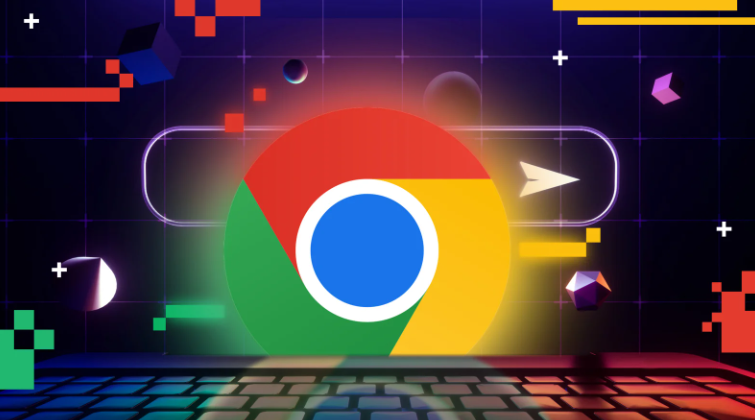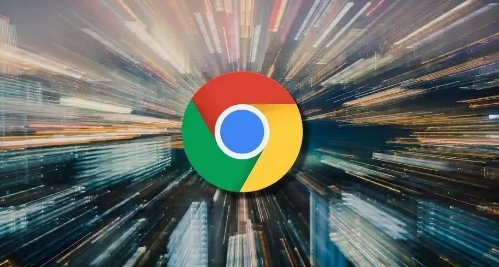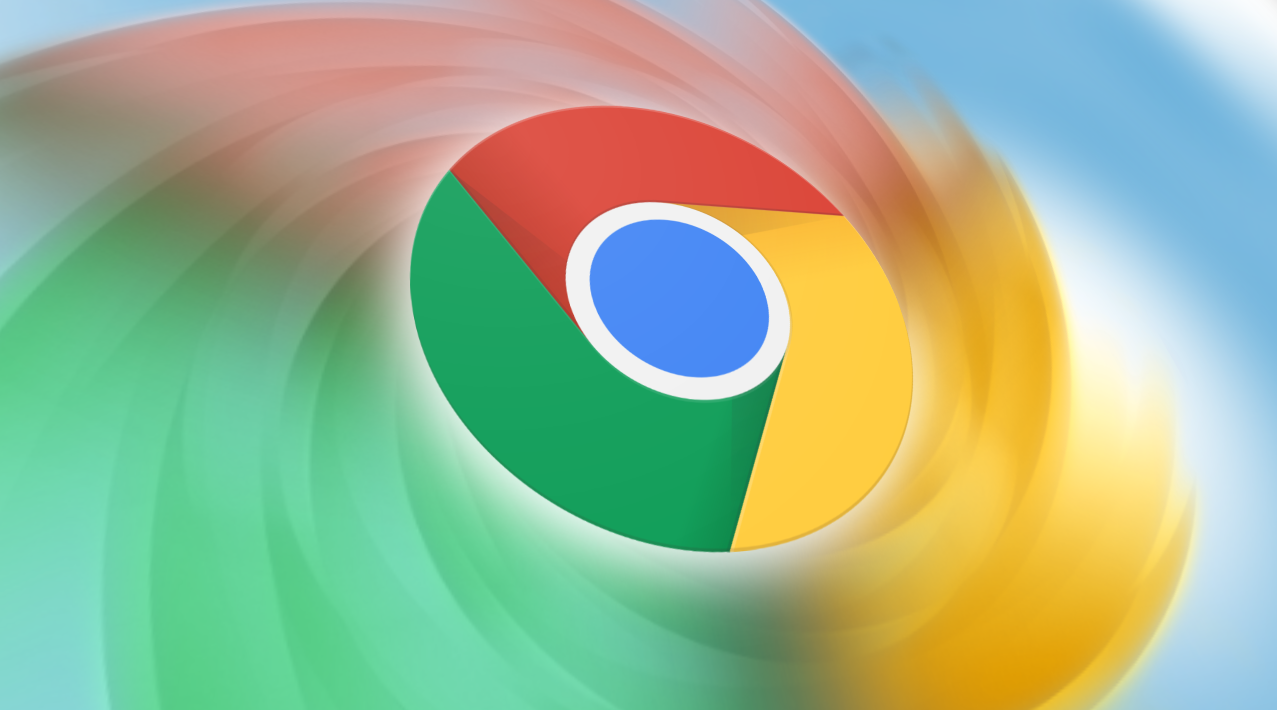一、通过浏览器设置更改下载路径
1. 打开设置页面:启动Chrome浏览器,点击右上角的三点图标,在弹出的菜单中选择“设置”选项。
2. 进入高级设置:在设置页面中,向下滚动找到“高级”选项并点击展开。
3. 查找下载设置:在展开的“高级”设置中,找到“下载内容”部分,这里显示了当前默认的下载路径。
4. 更改下载路径:点击“更改”按钮,在弹出的窗口中选择你想要设置为新下载路径的文件夹。如果该文件夹不存在,可以先在文件资源管理器中创建好,然后再进行选择。选择完成后,点击“确定”按钮,即可完成下载路径的更改。
5. 确认设置生效:关闭设置页面,然后尝试下载一个文件,查看文件是否按照你设置的新路径进行保存。
二、使用快捷方式更改下载路径
1. 访问特定设置页面:在Chrome浏览器的地址栏中输入`chrome://settings/downloads`,然后按回车键,直接进入下载设置页面。
2. 修改下载位置:在下载设置页面中,找到“位置”选项,点击“更改”按钮,后续操作与通过浏览器常规设置更改下载路径相同,选择合适的文件夹后点击“确定”按钮,最后关闭设置页面并测试下载。
三、注意事项
1. 权限问题:确保你选择的新下载路径所在的文件夹具有写入权限,否则可能会导致下载失败。如果遇到权限问题,可以在文件夹属性中进行设置,或者以管理员身份运行Chrome浏览器。
2. 磁盘空间:在选择新的下载路径时,要确保所在磁盘有足够的空间来存储下载的文件,否则可能会出现下载中断或无法下载的情况。
3. 多设备同步问题:如果你在多个设备上使用Chrome浏览器并登录了相同的账号,更改下载路径后,其他设备上的下载路径不会自动同步。你需要在其他设备上分别进行设置。